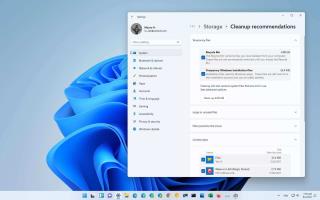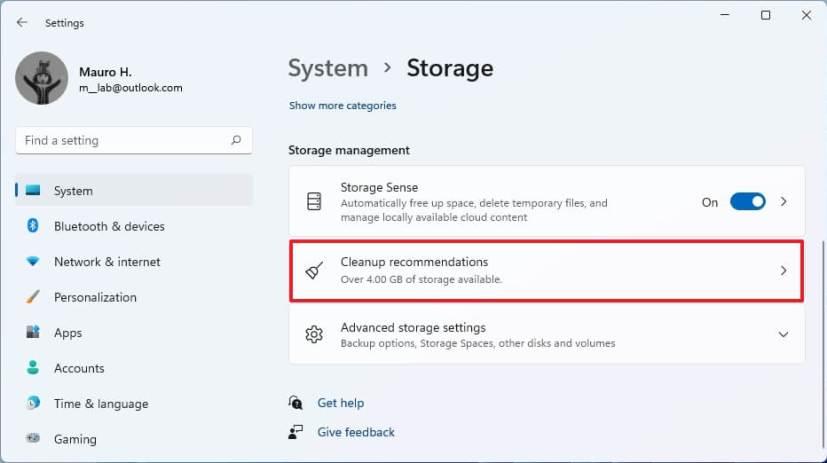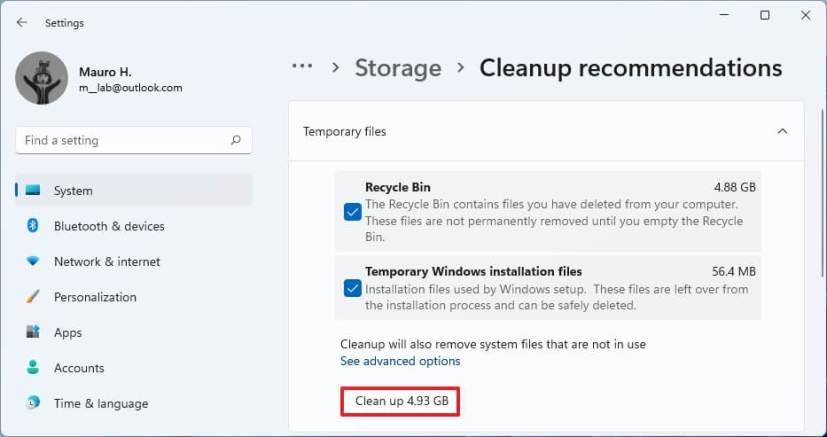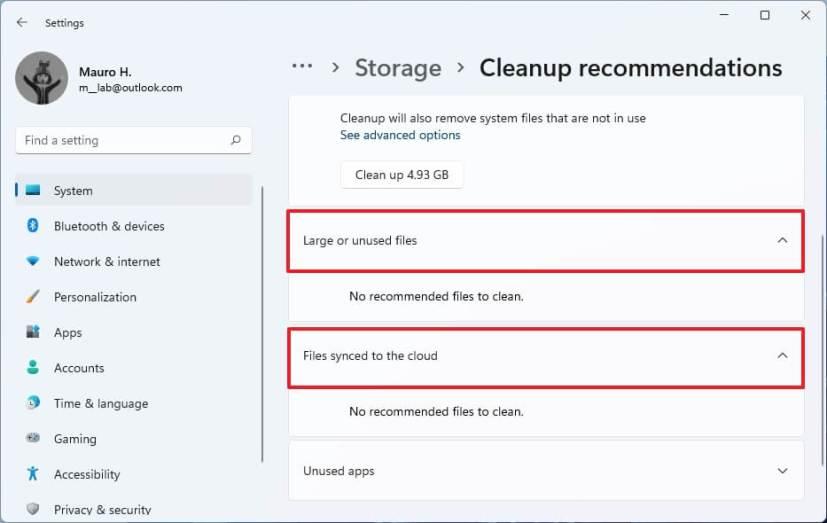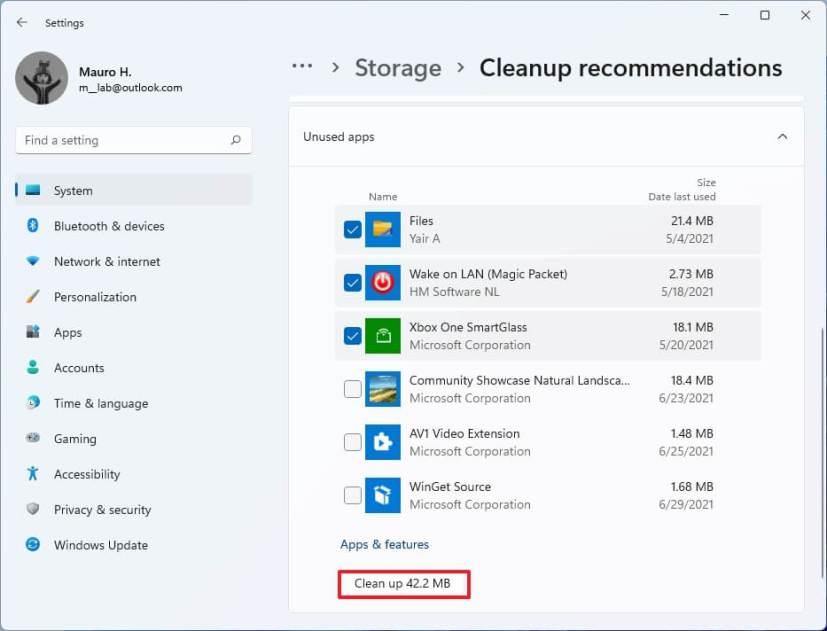- Abra Configurações do Windows 11 > Sistema > Armazenamento > Recomendações de limpeza .
- Clique em “Arquivos temporários”, selecione os arquivos e clique no botão Limpar .
- Clique em “Arquivos grandes ou não utilizados” e “Arquivos sincronizados com a nuvem”, selecione os arquivos e clique no botão Limpar .
- Clique em Aplicativos não usados, selecione os aplicativos e clique no botão Limpar .
Recomendações de limpeza no Windows 11 é um recurso para automatizar o processo de identificação do conteúdo que você pode excluir para ajudar a liberar espaço no disco rígido do computador.
O recurso faz parte das configurações de armazenamento e detecta e exibe automaticamente a quantidade de espaço que o Windows 11 pode ser recuperado excluindo determinados arquivos grandes ou não utilizados, desinstalando aplicativos que você não usa e limpando cópias de arquivos já carregados no OneDrive .
O Windows 11 não pode excluir arquivos e aplicativos para você, mas se o dispositivo estiver ficando sem espaço, o recurso permite selecionar e excluir arquivos não utilizados e remover aplicativos para liberar mais espaço para outros conteúdos.
Neste guia , você aprenderá as etapas para liberar espaço no disco rígido usando o recurso Recomendações de limpeza no Windows 11.
Libere espaço com recomendações de limpeza no Windows 11
Para usar as Recomendações de Limpeza para liberar espaço no Windows 11, siga estas etapas:
-
Abra Configurações no Windows 11.
-
Clique em Sistema .
-
Clique na página Armazenamento no lado direito.
-
Na seção "Gerenciamento de armazenamento", clique na opção Recomendações de limpeza .
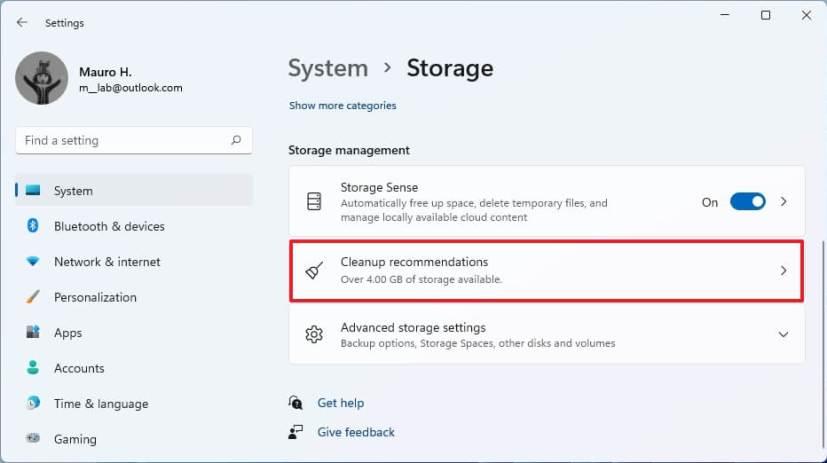
-
Clique em Arquivos temporários .
-
Verifique os arquivos a serem excluídos para liberar espaço no Windows 11.
Dica rápida: você também pode clicar em Ver opções avançadas para acessar as configurações de “Arquivos temporários” para limpar mais arquivos.
-
Clique no botão Limpar .
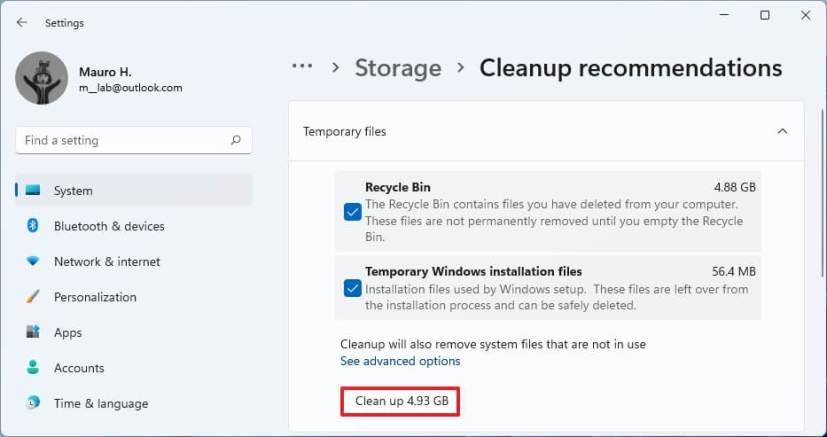
-
Clique em Arquivos grandes ou não utilizados .
-
Selecione os arquivos sugeridos para liberar espaço de armazenamento no Windows 11.
-
Clique no botão Limpar .
-
Clique em Arquivos sincronizados com a nuvem .
-
Selecione os arquivos disponíveis localmente, pois eles já estão na nuvem.
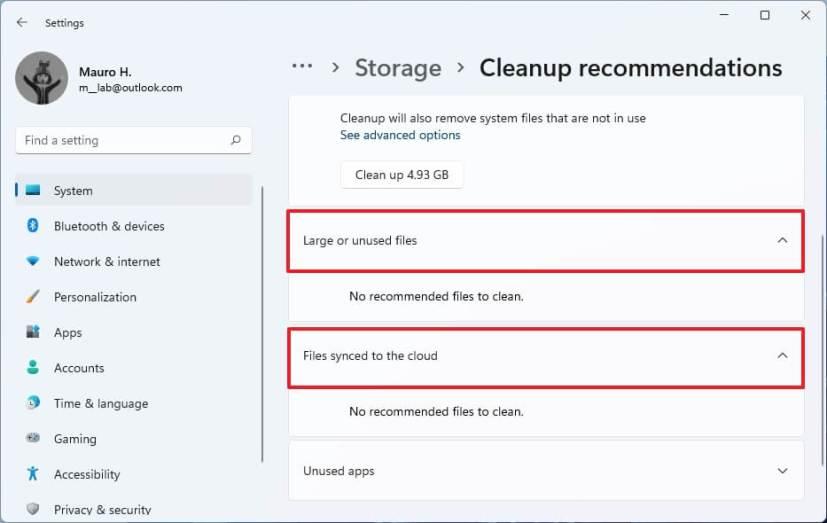
-
Clique no botão Limpar .
-
Clique em aplicativos não usados .
-
Selecione os aplicativos que você deseja remover para liberar mais espaço no dispositivo.
-
Clique no botão Limpar .
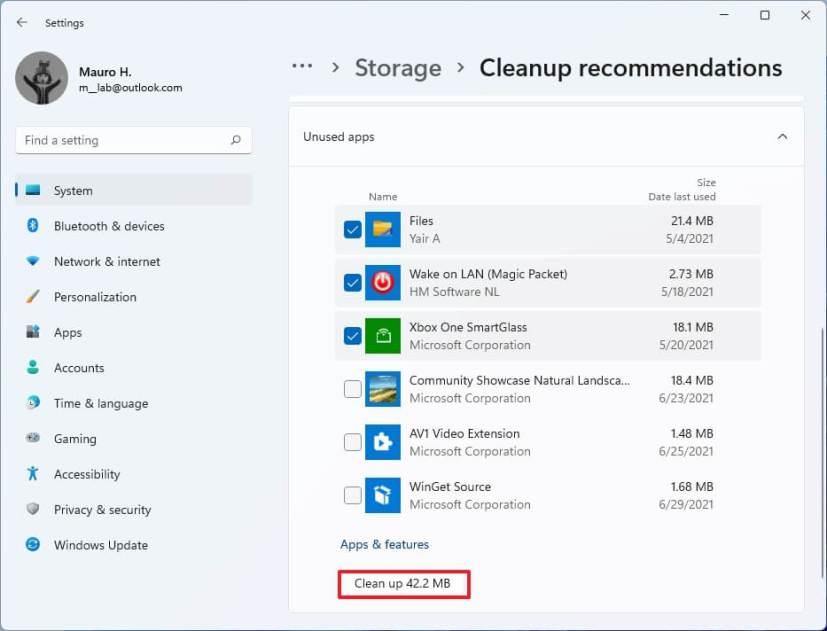
Depois de concluir as etapas, os recursos de Recomendações de limpeza excluirão os arquivos para liberar mais espaço para armazenar outros arquivos importantes e, dependendo da quantidade de dados, o desempenho do Windows 11 deve melhorar notavelmente.